🤔 Kuinka voin tallentaa eri tilien sähköpostit (Gmail、Yahoo!…) Synology NAS:iin varmuuskopiointia ja hallintaa varten 📂?
2 min lukeminen
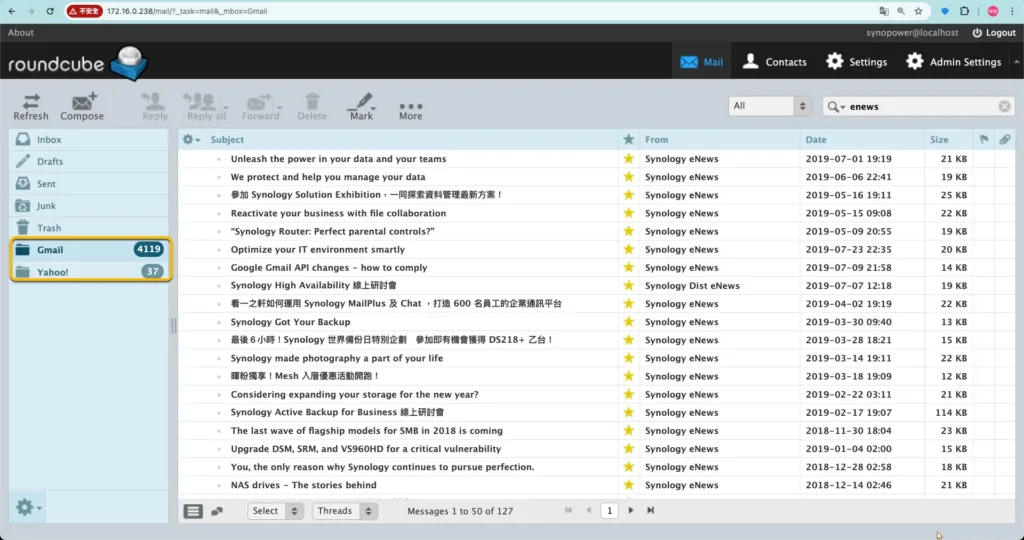
Tämä vihje on hyödyllinen seuraavaan ongelmaan:
- Sinun on hallittava useita sähköpostitilejä (Yahoo, Gmail, koulusähköposti, työsähköposti) yhdessä paikassa.
- Sähköpostitileillä on rajoitetusti tallennustilaa, ja sinun on ladattava säännöllisesti kaikki sähköpostisi, mukaan lukien liitteet.
- Haluatko varmuuskopioida turvallisesti kaikki henkilökohtaiset yrityssähköpostit ja käyttää niitä milloin tahansa tarvittaessa.
Synology NAS:n omistajana voimme ladata kaikki eri palveluntarjoajien sähköpostit NAS:iin.
Suorita sitten helppo hallinta ja varmuuskopiointi yhden web-sähköpostiohjelman alla. Tässä on esimerkki:
Asenna joko yksi Synology-postiratkaisupaketti #
Voisimme asentaa alle yhden paketin kahdesta Synology-postiratkaisupaketista. Tämä voi auttaa sähköpostien hakemisessa POP3:n kautta:
- [A] Mail Suite: Synolgoy Mail Server + Mail Station
- [B] MailPlus Suite: Synology MailPlus-palvelin + Synology MailPlus
Täällä käytämme sviittiä [A] -Synology-postipalvelinpaketti– asennetaan Package Centeriin, koska Synology Mail Server on lähes saatavilla jokaisessa Synology NAS -malleissa.
Sen ensimmäinen versio julkaistiin vuodesta 2012 tähän asti. MailPlus-paketti on julkaistu vuodesta 2016 lähtien, ja se on saatavilla korkealaatuisille NAS-malleille.
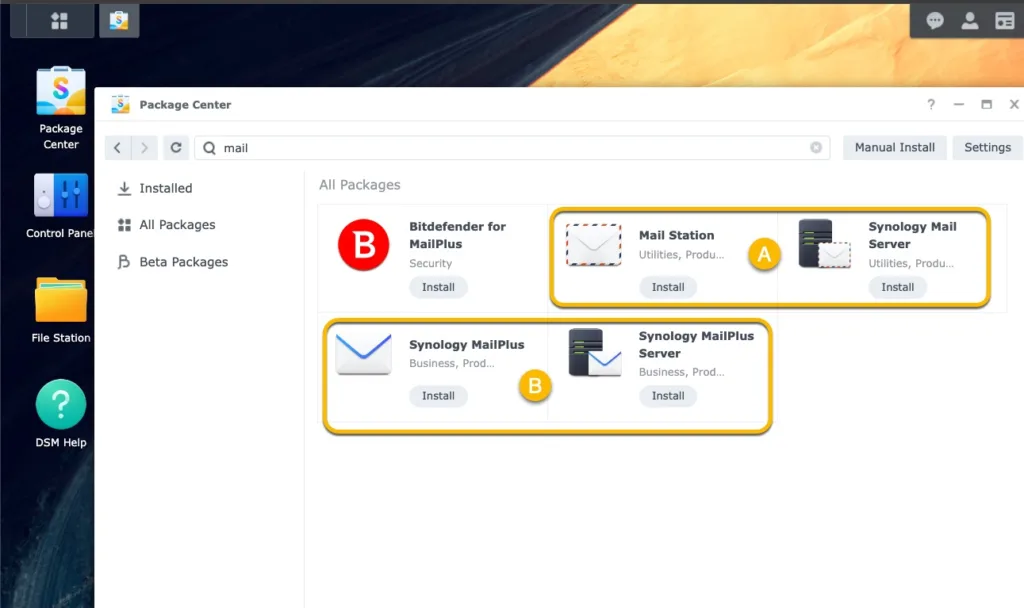
Aloita asennus napsauttamalla Synology Mail Server. Ota käyttäjän koti käyttöön, niin Synology-postipalvelin voisi toimia hyvin.

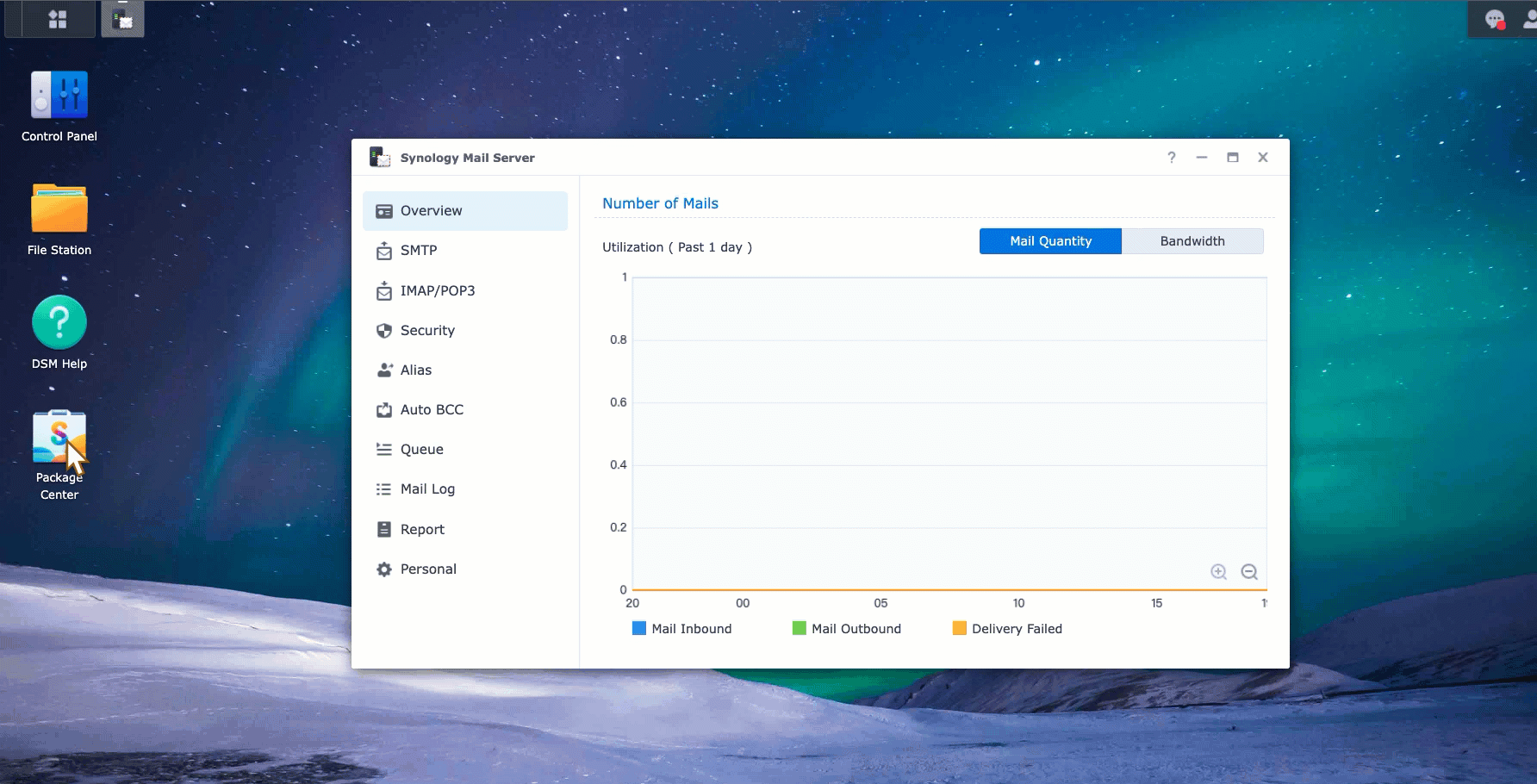
Voisimme nähdä myös vertailun kahden sviitin välillä täällä: Mitä eroa on Synology MailPlus-palvelimen ja Synology-postipalvelimen välillä?
Ota POP3-hakutoiminto käyttöön Mail Station -verkkosähköpostiohjelmassa. #
Meidän on otettava POP3 käyttöön Mail Station -verkkoasiakasohjelmassa. Tämä vaihtoehto löytyy järjestelmänvalvojan asetuksista.
Kun se on käytössä, voimme nähdä POP3-määrityskentän [Asetukset] vieressä [Järjestelmänvalvojan asetukset].
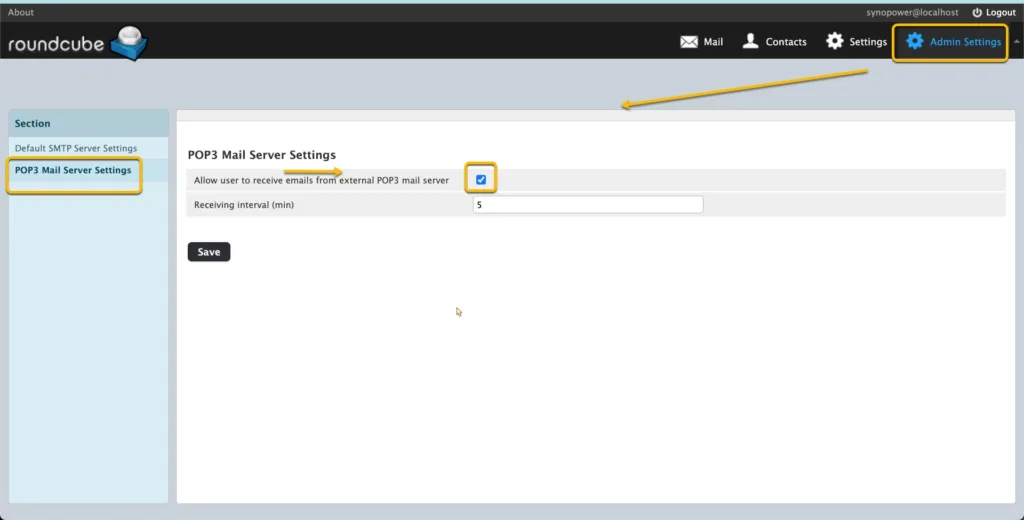
Ota POP3-käyttö käyttöön Yahoolle, Gmailille ja muille sähköpostipalveluntarjoajille. #
Määritä ulkoisen sähköpostitilisi POP3-asetukset. Myöhemmin Synology Mail Server pystyi käyttämään ja hakemaan.
- Google:
- Yahoo!:
- Outlook.com: Ota POP3 käyttöön Outlook.comissa.
- Muut: Katso ohjeet heidän virallisesta dokumentaatiostaan.
Määritä Mail Station hakemaan sähköpostit POP3:n avulla.
#
a. Avaa Mail Station Synology NAS:ssa.
b. Siirry kohtaan Asetukset → POP3. Napsauta ➕.
c. Anna seuraavat tiedot jokaiselle sähköpostitilille. Käytämme täällä testaamiseen yhtä Gmail-tiliä.
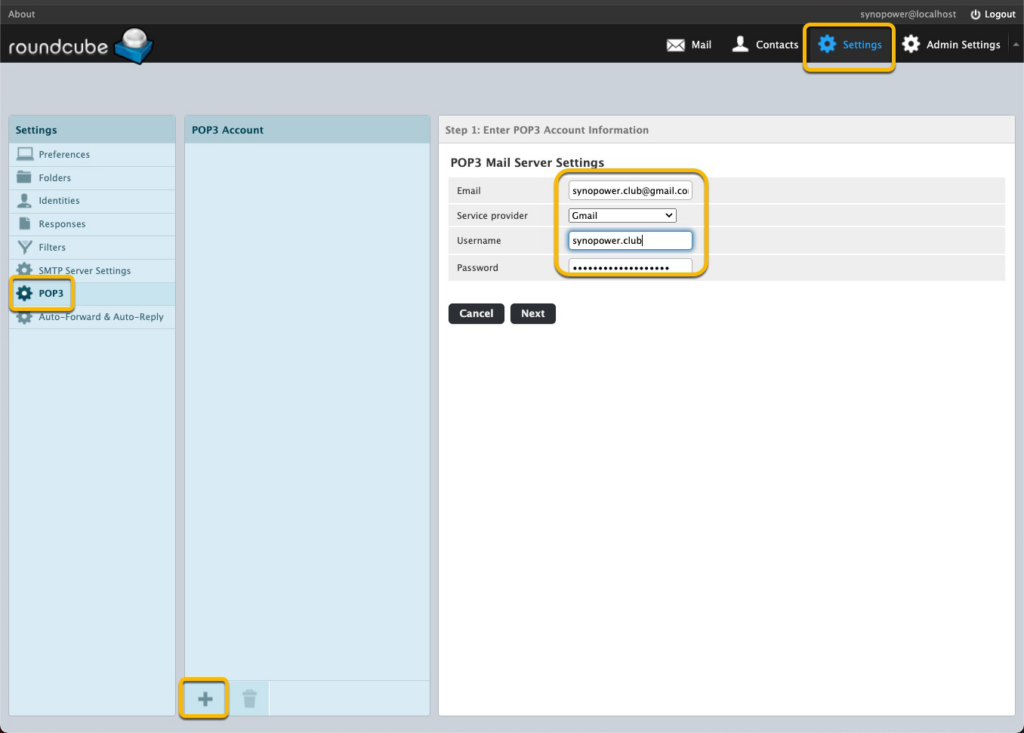
d. Määritä uusi sähköpostikansio nimeltä ''Gmail'' tälle Gmail-testaustilille.
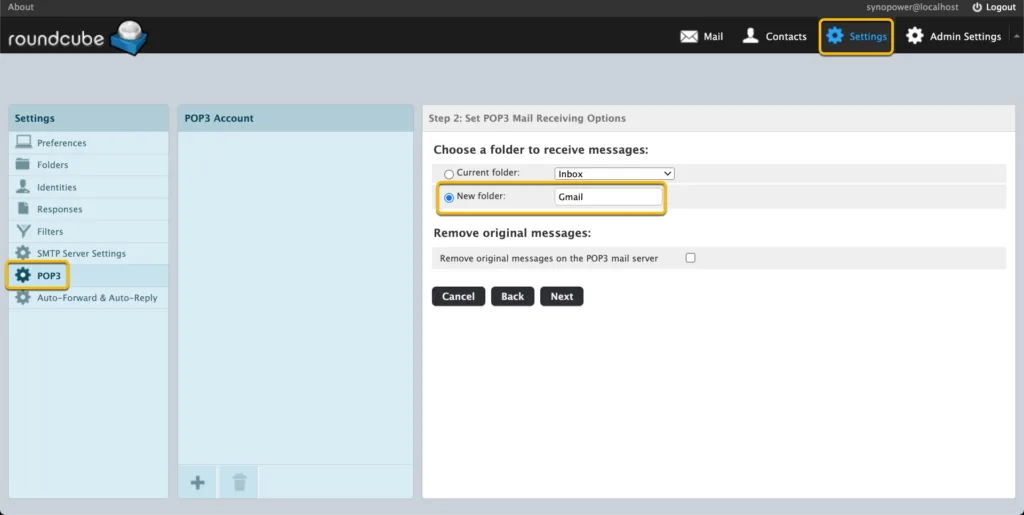
e. Ohita SMTP-asetus ja valitse vastaanottaminen Kaikki viestit.
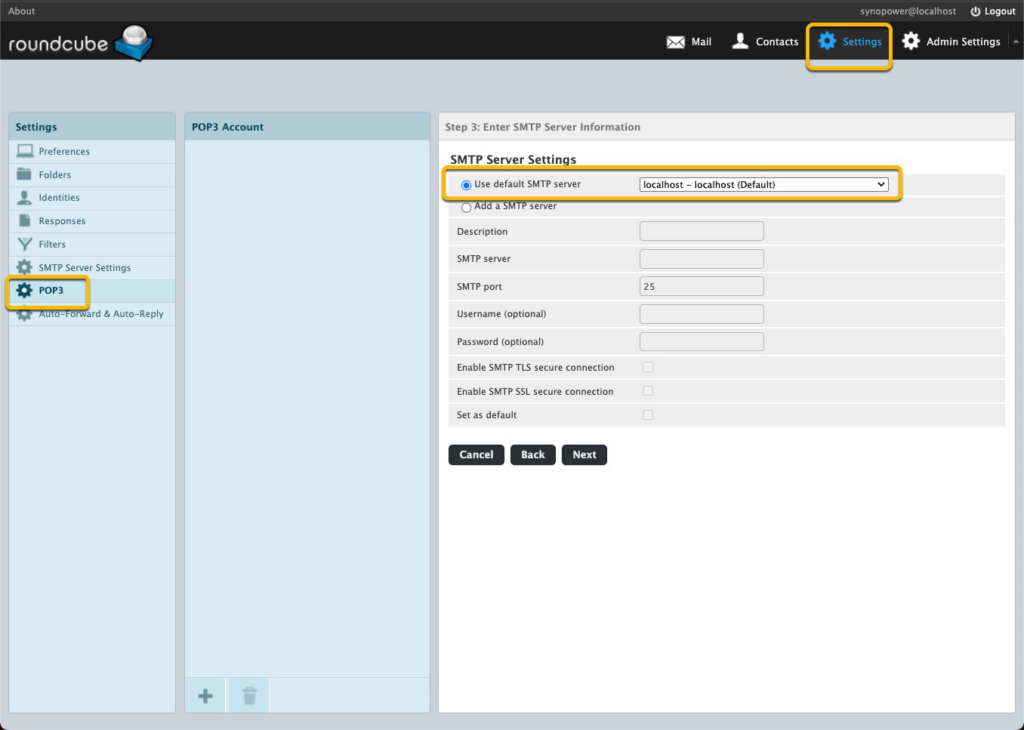
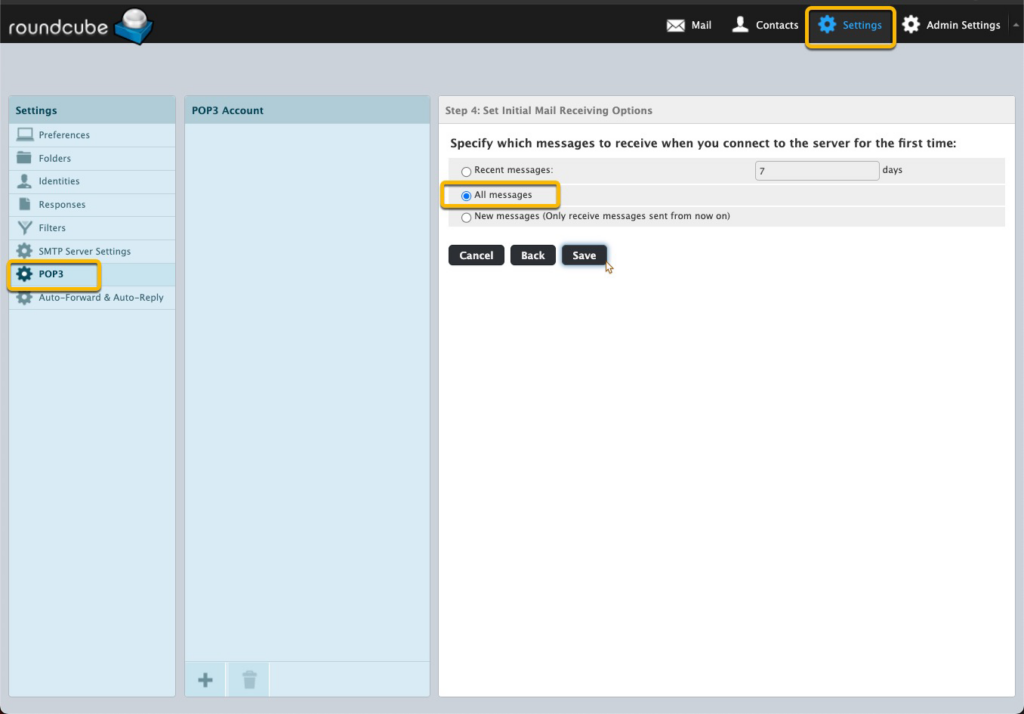
Odota hetki, voimme nähdä viestejä saapuvan synopower-kansioon.
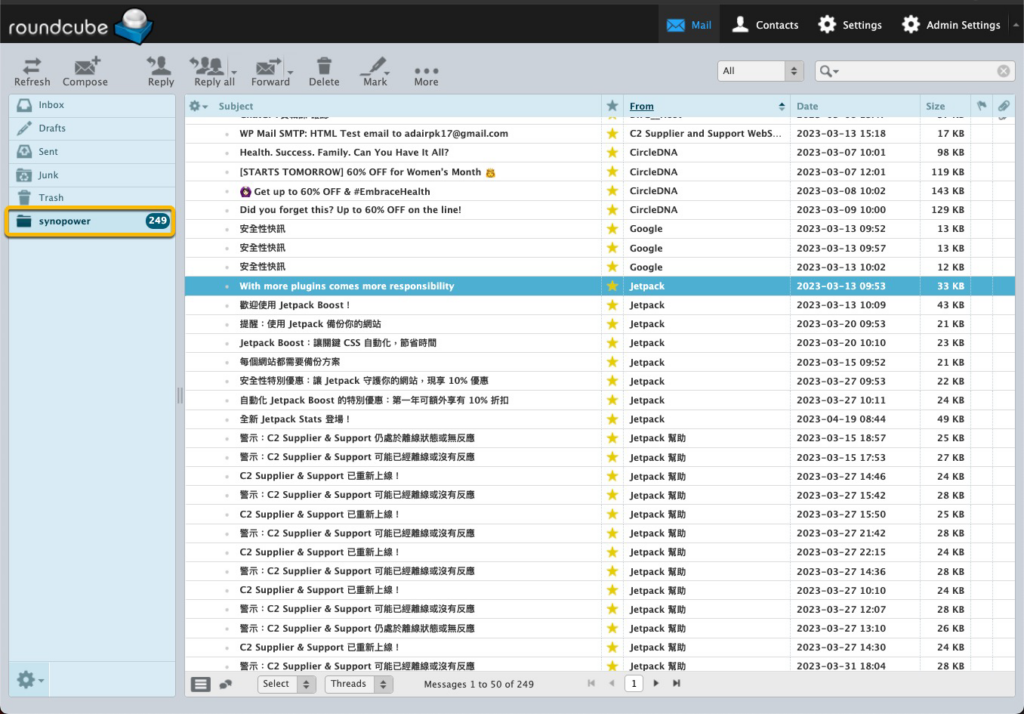
Näyttää siltä, että meillä on Outlook tai Tunderbird Synology:ssämme.
Voisimme vaihtaa ensisijaista kieltämme:
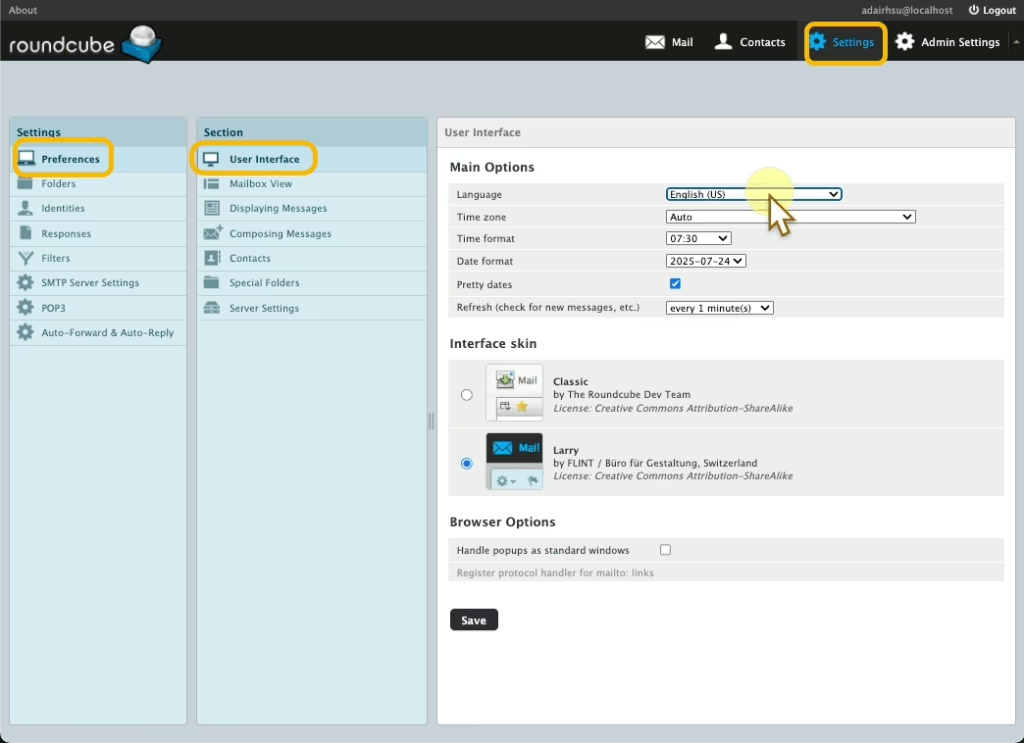
tai aloita varmuuskopiopostin etsiminen:
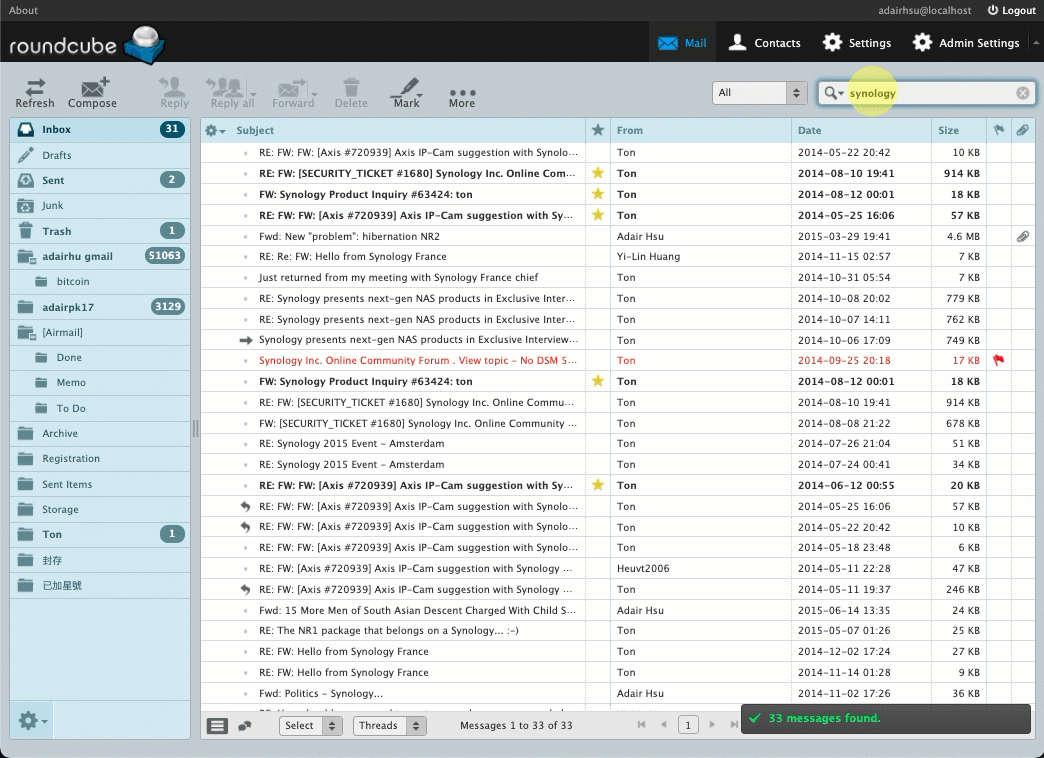
Oikeat sähköpostiosoitteet tallennetaan jokaisen käyttäjän kotikansion .Maildir-kansioon. Tämän kansion varmuuskopiointi vastaa sähköpostitietojen varmuuskopiointia.
Teoriassa, jos emme enää tulevaisuudessa käytä Synology-ratkaisua, voisimme siirtää tämän kansion toiselle koneelle, jolloin muut vastaavat asiakasohjelmat voisivat lukea sen.
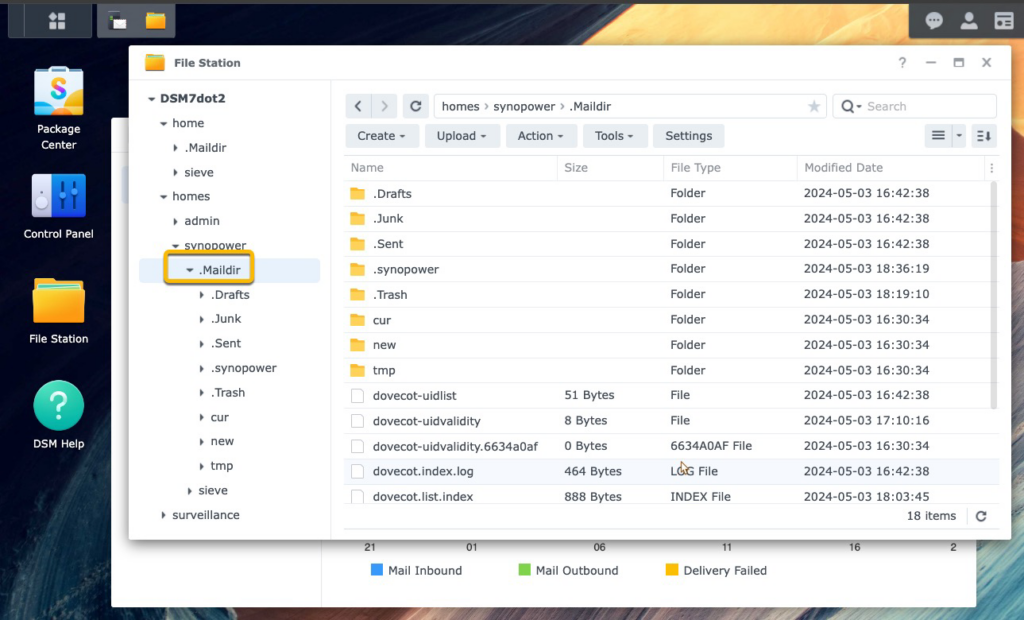
Lisähuomautuksia:
- Voit myös käyttää Synology MailPlus-palvelinta ja Synology MailPlus-palvelinta Synology-postipalvelimen ja -postiaseman sijaan. MailPlus on edistyneempi sähköpostipalvelin ja verkkosähköpostisovellus, joka on saatavilla korkealuokkaisiin Synology NAS -malleihin. Sen opas tähän tarkoitukseen voisi löytyy täältä.
Tarvitsetko Synology-lisenssin parhaaseen hintaan? 👉 Hanki yksi SynoPower Club:ltä #
SynoPower Club on maailmanlaajuinen verkkokauppa, joka tarjoaa virallisia Synology-lisenssejä ja konsulttipalveluita 24/7. Ylläpitäjänä toimii entinen Synology:n pääkonttorin tuki.

Toimistopaikat
🇹🇼 Taiwanin toimisto
Bitter821 LLC. ( TIN 90247314)
No. 57, Minquan Rd., Magong City, Penghu County 880008, Taiwan (ROC)
〶 [email protected]
☎ (+886) 939-288-454
🇯🇵 Japanin toimisto
ビター821合同会社. ( Bitter821, LLC. TIN 7010003042164)
〒104-0061 東京都中央区銀座1丁目










